
さち先生。毎回打つ人の名前でね
世界征服の「征服」の[征]と
「宇宙」の[宇]を使って「まさのり」
と言うのね

毎回毎回「征服」と「宇宙」を打って
いらない漢字を消してって入力しているのだけれど
こういう時に素早く入力する方法ない!?

人の名前って、変換に出てこない場合が多いわよね。
そういった時は、日本語入力システム「IME」を使って、単語を登録してしまおう!

IME? えっと単語を登録することができるの?

そうなの。今回は、Windowsパソコンには必ず入っている
マイクロソフト社の「MSIME(マイクロソフトアイエムイー)」を
使って単語を登録する方法を教えるわね。

うん!

「Windowsってよくわからない…」
という方はこちらをぜひご覧ください♪
変換できない漢字の登録:手順1

変換できない漢字の登録って
ワードでとかエクセルでとか関係ある?

ううん、何でもOKよ
今回は下図のような表があるとして説明するわね

うん

まずは、一度単語を入力
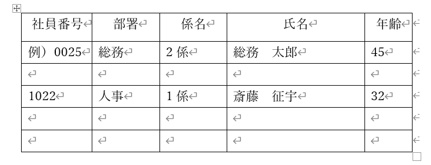
変換できない漢字の登録:手順2

今回は「征宇(まさのり)」さんを登録していくので
「征宇」という文字をマウスで選択して…
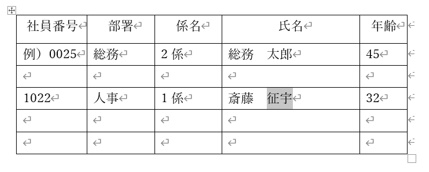
変換できない漢字の登録:手順3

つづいて、画面の一番下の「タスクバー」の
”あ”もしくは”A”となっているところを右クリックしてみて

下図でいうと赤枠のところで右クリックだね
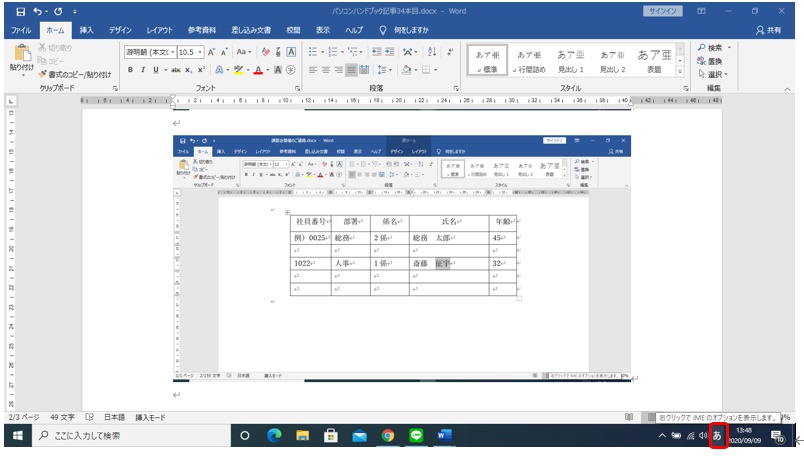
変換できない漢字の登録:手順4

出てきた一覧から「単語の登録」をクリックしてね
下図でいう赤枠のところよ
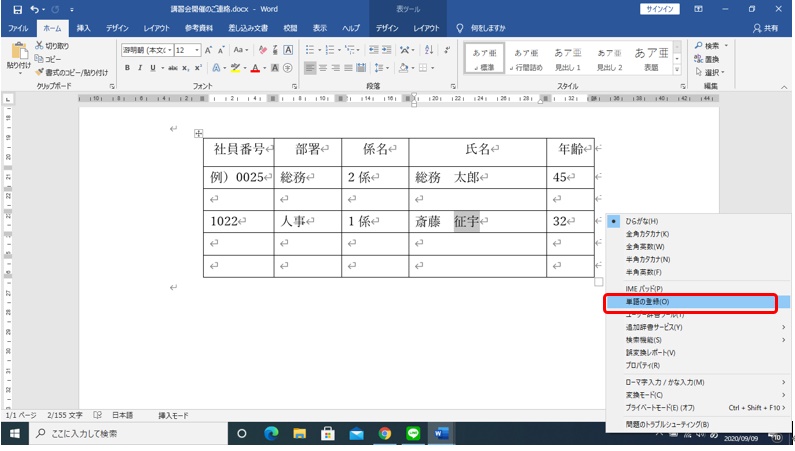
変換できない漢字の登録:手順5

すると下図のような「単語の登録」専用の窓がでてくるの
ちなみにこうした窓は「ダイヤログ」というのよ

あ「単語」のところに選択した漢字が入ってるね

そう それを確認したら「よみ」の下の欄に
「まさのり」と入力してみて
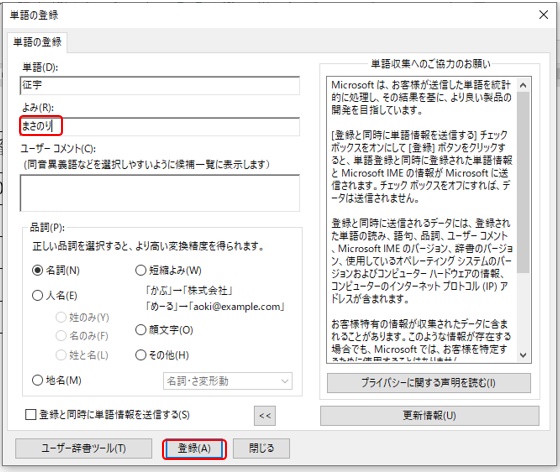

入力したよ

そしたら上記赤枠の「登録」ボタンを押してから
「閉じる」ボタンをクリックして閉じてね

登録はこれで終わりよ
試してみよう!

ね、本当に「まさのり」と入れたら「征宇」と出てくれるのか試してみたい!

もちろんよ! 確認のために最初の入力画面に戻って
「まさのり」と入力してみようね
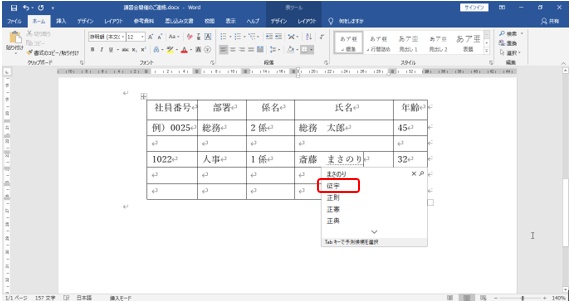

「まさのり」…
あ! 選択窓の中に登録した「征宇」が入ってる!!

そしたら「征宇」を選択してENTERキーを押してね。

できた! これでいちいち違う感じ出さなくて済む
嬉しいな!

皆様もぜひお試しください
☘☘☘☘☘☘☘☘☘☘

終わりにごめんねー
ここから宣伝だよー

パソコンでーー
・「やりたいこと」がある
・「わからないこと」がある
だけど…

・独学では難しい
・定期的にパソコン教室は通うのは難しい
という皆様に向けた

ぱそこん広場を開催することになりました

2023年4月から東京都新宿区で行うよー

ぱそこん広場はーー

◆1枠2人体制の超少人数制
◆1回2,000円その都度払い

◆自身のパソコンで学べる
◆「必要なときだけ予約」ができる

◆非会員制で入会金も月謝もなし
のプチリアルパソコン教室です

実はパソコンを
もっと使いこなしたい!

という方、お待ちしております!

詳しくはこちらだよー

よろしく
お願いいたします
▶▶▶【ぱそこん広場詳細入口】
冒頭画像出典:パーティゆくゆくオリジナル

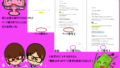

コメント